بررسی اینترنت استفاده شده در ویندوز
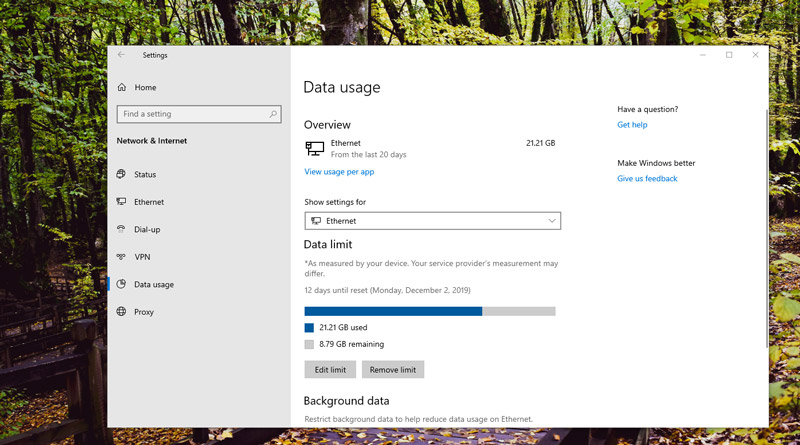
آیا میدانید برنامه ها در ویندوز چقدر از حجم اینترنت شما را استفاده میکنند؟ در ویندوز 10 قسمت تازه ای به تنظیمات اضافه شده است که شما میتوانید به سادگی با مراجعه به آن، حجم اینترنت استفاده شده هر برنامه را بررسی کرده و یا به طور کلی حجم اینترنت خود را مدیریت کنید، در ادامه همراه با نووا بلاگ باشید تا نحوه بررسی و مدیریت حجم اینترنت را در ویندوز 10 یاد بگیرید.
بررسی حجم اینترنت استفاده شده در ویندوز 10
برای بررسی حجم استفاده شده از اینترنت توسط برنامه ها میبایست از طریق منوی استارت روی آیکون Settings کلیک کرده تا وارد پنجره تنظیمات ویندوز 10 شوید.

در پنجره Settings گزینه Network And Internet را انتخاب کرده و از سمت چپ گزینه Data Usage را انتخاب کنید.
همانطور که در تصویر بالا مشاهده میکنید حجم استفاده شده اینترنت از 30 روز قبل تا به امروز در جلوی کارت شبکه Ethernet مشخص شده است. (حدود 65 گیگابایت)
نکته: اگر چندین کارت شبکه دارید و هر کارت شبکه به صورت جدا به اینترنت متصل باشند میتوانید کارت شبکه مورد نظر خود را انتخاب کرده و حجم استفاده شده توسط آنرا بررسی کنید.
توجه داشته باشید از این بخش فقط حجم استفاده شده از اینترنت را بررسی نمیکنید بلکه به طور کلی حجم استفاده شده از شبکه مشخص شده است. (که اینترنت هم شامل آن میشود)
بررسی حجم اینترنت استفاده شده توسط هر برنامه
برای بررسی حجم اینترنت استفاده شده توسط هر برنامه روی نام کارت شبکه یا گزینه View usage per app کلیک کنید.
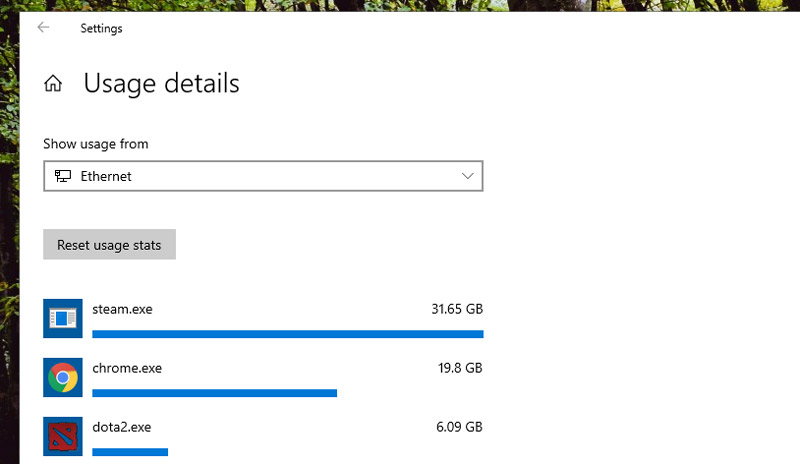
همانطور که در تصویر بالا مشاهده میکنید به ترتیب فهرست برنامه های که بیشترین استفاده را از اینترنت داشته اند مشخص شده است. مثلا نرم افزار استیم 31 گیگابایت و برنامه گوگل کروم 20 گیگابایت از شبکه اینترنت استفاده نموده اند.
اگر میخواهید تمام این اطلاعات حذف شده، و از امروز حجم مورد استفاده برنامه ها ارزیابی شود گزینه Reset usage stats را انتخاب کرده و در پنجره باز شده روی گزینه Reset کلیک کنید.
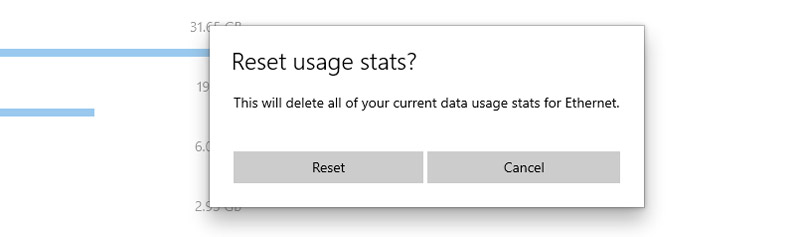
محدود سازی حجم اینترنت در ویندوز
اگر میخواهید مدیریت بیشتری روی حجم مورد استفاده از شبکه و اینترنت خود داشته باشید میتوانید از بخش Data Usage روی گزینه Set Limit کلیک کرده و از قسمت Data Limit حجم مورد استفاده ماهانه خود را مشخص کنید.
مثلا برای اینکه هر ماه فقط 30 گیگابایت از اینترنت استفاده شود باید عدد 30 را در کادر Data Limit وارد کرده و از قسمت Unit گزینه GB را انتخاب کنید.
از کادر Monthly reset date باید یک روز از ماه را مشخص کنید تا در آن روز حجم اینترنت استفاده شده ریست شده و حجم مشخص شده برای ماه بعد تمدید شود.
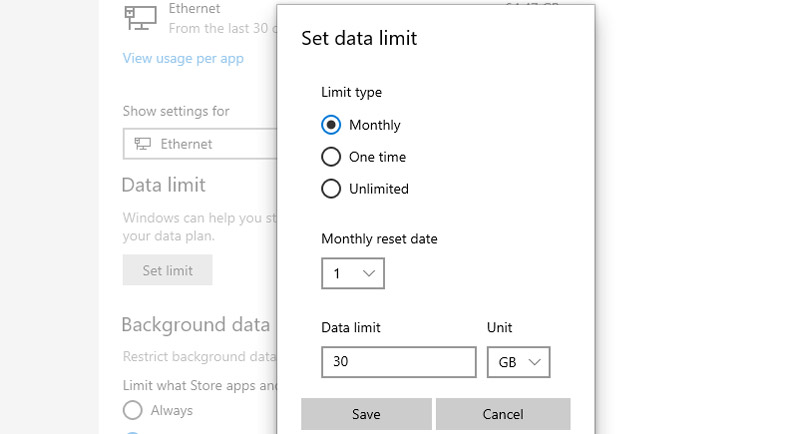
پس از انجام تنظیمات روی گزینه Save کلیک کنید تا محدودیت های مشخص شده اعمال شوند. حال در همان صفحه Data Usage میتوانید حجم مصرف شده و حجم باقی مانده این ماه را بررسی کنید.

همانطور که در تصویر بالا مشاهده میکنید محدودیت های مشخص شده روی حجم اینترنت اعمال شد و تا پایان این ماه فقط 8 گیگابایت اینترنت برای مصرف باقی مانده است.
اگر میخواهید تنظیمات فعلی خود را تغییر دهید کافیست روی گزینه Edit limit کلیک کرده و مقادیر مورد نظر خود را ویرایش کنید. برای حذف کامل محدودیت های اعمال شده گزینه Remove limit را انتخاب کنید.
محدود سازی حجم مورد استفاده برنامه های پس زمینه ویندوز
اگر نمیخواهید برنامه های که در پس زمینه ویندوز فعالیت اینترنتی دارند (مثل App های استور ویندوز 10 یا ویژگیها و سرویس های ویندوز، مثل Windows Update) کل حجم اینترنت شما را استفاده کنند، کافیست گزینه Always را از بخش Background data انتخاب کرده تا استفاده از حجم اینترنت برای آنها محدود شود.
همچنین اگر برنامه محدود سازی حجم شبکه را تنظیم و فعال نموده باشید، گزینه ای با نام When I’m within 10% of my limit به بخش Background Data اضافه میشود.
اگر گزینه When I’m within 10% of my limit را انتخاب کنید زمانیکه 90% از حجم مشخص شده شما استفاده شود دیگر هیچ برنامه ای در پس زمینه ویندوز (مثل بروز رسانی ویندوز) از حجم اینترنت و شبکه شما استفاده نمیکند.
اگر سوال یا انتقادی نسبت به آموزش بررسی اینترنت استفاده شده در ویندوز 10 دارید نووا بلاگ را از محبت خود محروم نکنید.